Universal Control不起作用?这是解决方法
IT行业相对于一般传统行业,发展更新速度更快,一旦停止了学习,很快就会被行业所淘汰。所以我们需要踏踏实实的不断学习,精进自己的技术,尤其是初学者。今天golang学习网给大家整理了《Universal Control不起作用?这是解决方法》,聊聊,我们一起来看看吧!
在 iOS 15.4 和 macOS Monterey 12.3(目前处于测试阶段)中,Apple 引入了 Universal Control,该功能旨在让您使用单个触控板/鼠标和键盘控制多台 Mac 和 iPad。本文提供了在使 Universal Control 工作时遇到的最常见问题的解决方案。

借助 Universal Control,您可以使用主 Mac 的触控板和键盘来控制附近的其他 Mac 和/或 iPad,这意味着您不需要在办公桌上堆满一组以上的输入设备。但是让它工作有时会出现问题,尤其是你第一次来尝试它时。
下面列出的许多解决方案是 Universal Control 正常工作需要满足的要求。检查每一项以确保您已正确设置所有内容。
Mac 和 iPad 兼容性
首先,Universal Control 需要 iPad 上的 iPadOS 15.4 和 Mac 上的 macOS Monterey 12.3。它与以下设备兼容:
- MacBook Pro(2016 年及更新机型)
- MacBook(2016 年及更新机型)
- MacBook Air(2018 年及更新机型)
- iMac(2017 年及更高版本)
- iMac(5K Retina 27 英寸,2015 年末)
- iMac Pro、Mac mini(2018 年及更新机型)
- Mac Pro (2019)
- 所有 iPad Pro 型号
- iPad Air(第 3 代及更新机型)
- iPad(第 6 代及更新机型)
- iPad mini(第 5 代及更新机型)
所有设备都登录到您的 iCloud 帐户吗?
所有设备都必须登录同一个 iCloud 帐户,Universal Control 才能在它们之间工作。它不适用于登录到单独的“Apple ID”帐户的设备。您可以通过转到System Preferences -> Apple ID来确保您的 Mac 已登录 iCloud 。在 iPad 上,打开设置并点击主菜单顶部的 Apple ID 横幅。

Universal Control 旨在与附近的 Mac 和 iPad 一起使用,通常在同一张桌子上,这样您就可以直观地看到光标从显示器移动到相邻的设备。出于这个原因,Mac 和 iPad 需要彼此相距 30 英尺(10 米)以内,Universal Control 才能工作。
是否启用了蓝牙和 Wi-Fi?
Universal Control 使用蓝牙和 Wi-Fi 在设备之间进行通信以获得无缝体验,因此需要在 Mac 和 iPad 上启用这两种无线协议。此外,所有设备必须连接到同一个 Wi-Fi 网络。
是否启用了切换?
Universal Control 需要在所有设备上启用 Handoff。在 Mac 上,转到System Preferences -> General并确保选中底部的框,在Allow Handoff between this Mac and your iCloud devices旁边。
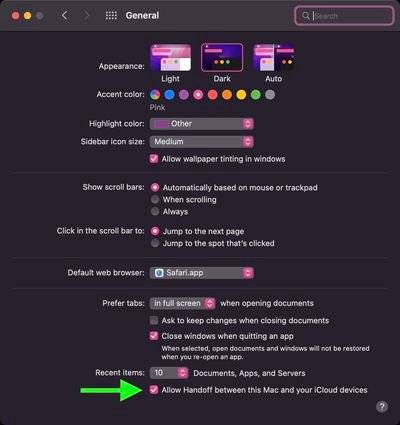
在 iPad 上,打开Settings -> AirPlay & Handoff并打开Handoff旁边的开关。在同一屏幕上,检查开关是否也在光标和键盘 (Beta)旁边的绿色位置。
iPad 是否共享蜂窝连接?
为了使 Universal Control 正常工作,任何 iPad 和 Mac 都不能共享蜂窝和互联网连接,因此 Mac 不能通过 Wi-Fi、蓝牙或 USB 连接到 iPad。确保使用Settings -> Personal Hotspot中的选项禁用任何网络共享。
你在使用边车吗?
Sidecar 和 Universal Control 是独立的功能,一些用户无法让它们协同工作。

如果您使用 Sidecar 将 Mac 的显示器镜像或扩展至iPad,Universal Control 将无法在该 iPad 上运行,并且可能无法在另一台 iPad 上运行到 Mac,因为这两个功能的交互方式存在一些问题测试版。使用 Mac 控制中心的显示面板关闭 Sidecar 以防止潜在问题。
您是否至少使用一台 Mac?
虽然 Universal Control 可以与两台或多台 Mac 一起使用而无需 iPad ,但至少需要一台 Mac 才能与 iPad 一起使用。换句话说,没有 Mac 的两台 iPad 无法利用 Universal Control,但如果至少有一台 Mac 混合使用,您可以在多台 iPad 上使用该功能。
自动重新连接到附近设备的问题
首次使用 Universal Control 时,您可以通过将触控板或鼠标光标推向另一台设备的显示屏边缘来连接附近的 Mac 或 iPad。之后,您可以在另一个会话中自动重新连接到附近的任何 Mac 或 iPad,但前提是该设置已启用(默认情况下未启用)。
要在 Mac 上启用自动重新连接,请转到系统偏好设置 -> 显示器 -> 显示设置-> 高级,然后选中自动重新连接到附近的任何 Mac 或 iPad 旁边的框,然后单击完成。
拖放问题
您可以使用 Universal Control 在两台设备之间拖放文件,但请注意,如果您使用的是 iPad 和 Mac,则需要打开与文件类型兼容的应用程序。
例如,如果您想将照片从 Mac 拖到 iPad,请确保首先打开iPad上的“照片”应用程序。或者,如果您有要移动的文档,请在 iPad 上打开“文件”应用程序。
将一些东西从 iPad 拖到 Mac 上更简单,因为 Mac 的桌面支持不同的文件类型,这与 iPad 的主屏幕不同。
使用多点触控手势的问题
诸如 Mission Control 之类的一些多点触控手势在 iPad 上不可用,有些则略有不同。如果您在 iPad 上打开一个应用程序,然后想使用 Mac 的触控板退出,您可以使用三指滑动来完成。或者,您可以使用鼠标将鼠标悬停在扩展坞上以将其调出以交换应用程序。
使用复制和粘贴的问题
您可以使用一个键盘将文本从一台设备复制并粘贴到另一台设备,只要它是支持文本输入的应用程序,但此功能似乎尚未与 Safari 等应用程序正常工作。在 beta 测试过程中,复制/粘贴等功能可能会得到一些改进。
显示排列问题
如果光标退出一个显示器并出现在另一台显示器上的位置与两台显示器的物理排列不一致,请使用 Mac 系统偏好设置的显示器部分重新排列设备的布局方式。
例如,如果您的 iPad 位于 Mac 的左侧,您需要确保“显示器”部分显示该排列,以便当您将 Mac 的光标从 Mac 的左边缘弹出时,您的 Mac 的光标可以弹出到 iPad 的显示器上。屏幕。
使用 Apple Pencil 的问题
Universal Control 不适用于 Apple Pencil。输入和控制仅限于连接的触控板、鼠标和键盘。单个鼠标/触控板和单个键盘可用于控制多个 iPad 和 Mac。
使用 iPhone 的问题
Universal Control 是专为 Mac 和 iPad 设计的功能。无法使用 Mac 或 iPad 的鼠标/触控板和键盘来控制 iPhone。
理论要掌握,实操不能落!以上关于《Universal Control不起作用?这是解决方法》的详细介绍,大家都掌握了吧!如果想要继续提升自己的能力,那么就来关注golang学习网公众号吧!
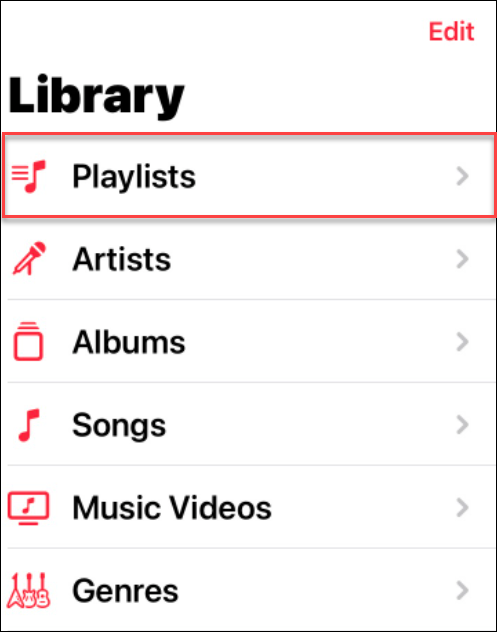 如何更改 Apple Music 上的播放列表图片
如何更改 Apple Music 上的播放列表图片
- 上一篇
- 如何更改 Apple Music 上的播放列表图片
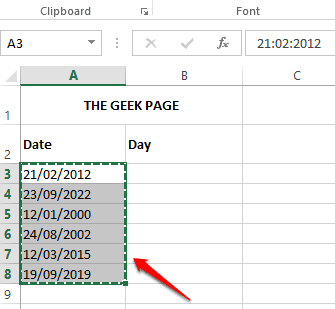
- 下一篇
- 如何从 Microsoft Excel 中的日期值中提取日期值
-

- 文章 · 软件教程 | 11分钟前 |
- Win11虚拟桌面设置与切换方法
- 426浏览 收藏
-

- 文章 · 软件教程 | 14分钟前 | ePub PDF转换
- PDF转EPUB技巧与电子书制作指南
- 364浏览 收藏
-

- 文章 · 软件教程 | 14分钟前 |
- QQ邮箱官网登录入口及登录教程
- 371浏览 收藏
-

- 文章 · 软件教程 | 14分钟前 |
- Excel如何计算加权平均值
- 281浏览 收藏
-

- 文章 · 软件教程 | 15分钟前 |
- 关闭Windows11后台应用优化方法
- 147浏览 收藏
-

- 文章 · 软件教程 | 17分钟前 | 四六级报名
- 四六级报名入口及准考证打印官网2026
- 353浏览 收藏
-

- 文章 · 软件教程 | 18分钟前 |
- 高德地图怎么查直线距离
- 382浏览 收藏
-

- 文章 · 软件教程 | 22分钟前 |
- iPhone哪些机型支持查针孔摄像头?
- 172浏览 收藏
-

- 文章 · 软件教程 | 23分钟前 | 菜鸟App 取件人信息修改
- 菜鸟App怎么改取件人信息
- 245浏览 收藏
-

- 文章 · 软件教程 | 24分钟前 |
- 钉钉文件接收失败怎么解决
- 186浏览 收藏
-

- 文章 · 软件教程 | 25分钟前 |
- Yandex学术搜索入口及文献查找方法
- 201浏览 收藏
-

- 文章 · 软件教程 | 26分钟前 |
- Steam网页登录方法及注册教程
- 448浏览 收藏
-

- 前端进阶之JavaScript设计模式
- 设计模式是开发人员在软件开发过程中面临一般问题时的解决方案,代表了最佳的实践。本课程的主打内容包括JS常见设计模式以及具体应用场景,打造一站式知识长龙服务,适合有JS基础的同学学习。
- 543次学习
-

- GO语言核心编程课程
- 本课程采用真实案例,全面具体可落地,从理论到实践,一步一步将GO核心编程技术、编程思想、底层实现融会贯通,使学习者贴近时代脉搏,做IT互联网时代的弄潮儿。
- 516次学习
-

- 简单聊聊mysql8与网络通信
- 如有问题加微信:Le-studyg;在课程中,我们将首先介绍MySQL8的新特性,包括性能优化、安全增强、新数据类型等,帮助学生快速熟悉MySQL8的最新功能。接着,我们将深入解析MySQL的网络通信机制,包括协议、连接管理、数据传输等,让
- 500次学习
-

- JavaScript正则表达式基础与实战
- 在任何一门编程语言中,正则表达式,都是一项重要的知识,它提供了高效的字符串匹配与捕获机制,可以极大的简化程序设计。
- 487次学习
-

- 从零制作响应式网站—Grid布局
- 本系列教程将展示从零制作一个假想的网络科技公司官网,分为导航,轮播,关于我们,成功案例,服务流程,团队介绍,数据部分,公司动态,底部信息等内容区块。网站整体采用CSSGrid布局,支持响应式,有流畅过渡和展现动画。
- 485次学习
-

- ChatExcel酷表
- ChatExcel酷表是由北京大学团队打造的Excel聊天机器人,用自然语言操控表格,简化数据处理,告别繁琐操作,提升工作效率!适用于学生、上班族及政府人员。
- 3336次使用
-

- Any绘本
- 探索Any绘本(anypicturebook.com/zh),一款开源免费的AI绘本创作工具,基于Google Gemini与Flux AI模型,让您轻松创作个性化绘本。适用于家庭、教育、创作等多种场景,零门槛,高自由度,技术透明,本地可控。
- 3548次使用
-

- 可赞AI
- 可赞AI,AI驱动的办公可视化智能工具,助您轻松实现文本与可视化元素高效转化。无论是智能文档生成、多格式文本解析,还是一键生成专业图表、脑图、知识卡片,可赞AI都能让信息处理更清晰高效。覆盖数据汇报、会议纪要、内容营销等全场景,大幅提升办公效率,降低专业门槛,是您提升工作效率的得力助手。
- 3579次使用
-

- 星月写作
- 星月写作是国内首款聚焦中文网络小说创作的AI辅助工具,解决网文作者从构思到变现的全流程痛点。AI扫榜、专属模板、全链路适配,助力新人快速上手,资深作者效率倍增。
- 4704次使用
-

- MagicLight
- MagicLight.ai是全球首款叙事驱动型AI动画视频创作平台,专注于解决从故事想法到完整动画的全流程痛点。它通过自研AI模型,保障角色、风格、场景高度一致性,让零动画经验者也能高效产出专业级叙事内容。广泛适用于独立创作者、动画工作室、教育机构及企业营销,助您轻松实现创意落地与商业化。
- 3951次使用
-
- pe系统下载好如何重装的具体教程
- 2023-05-01 501浏览
-
- qq游戏大厅怎么开启蓝钻提醒功能-qq游戏大厅开启蓝钻提醒功能教程
- 2023-04-29 501浏览
-
- 吉吉影音怎样播放网络视频 吉吉影音播放网络视频的操作步骤
- 2023-04-09 501浏览
-
- 腾讯会议怎么使用电脑音频 腾讯会议播放电脑音频的方法
- 2023-04-04 501浏览
-
- PPT制作图片滚动效果的简单方法
- 2023-04-26 501浏览



